iOS 18でゲームモードのやり方は?ゲームモードが使えない場合の最新対策
iPhoneのiOS 18のゲームモードに問題がありますか?あなた一人ではありません。多くのユーザーがアップデート後、ゲームモードやゲームセンターに関する問題を報告しています。この記事では、iOS18でのゲームモードのやり方、とゲームモードが使えない時の最新対処法について詳しく紹介します。
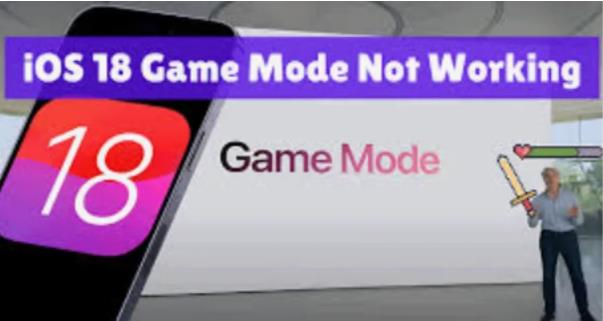
データを消去せずにiOS/iPadOS/tvOSを様々なiOS不具合から救出できる
関連記事: 【2024年】LINEを開かないと通知が来ない時の対処法
Part1、iOS 18のゲームモードについて
iPhoneのゲームモードが提供する機能は以下の通りです:
Part2、iOS 18のゲームモードをオン/オフにするやり方は?
iPhoneでiOSゲームモードを有効または無効にする方法を簡単な手順でご紹介します:
対処法1: ゲームセンター設定でゲームモードを管理(iOS 18未満対応)
-
設定を開く:iPhoneの設定アプリを開きます。
-
ゲームセンターにアクセス:下にスクロールして「フォーカス」を選択します。

-
ゲームモードを有効にする:ゲームモードのスイッチを切り替えて、オンまたはオフにします。

対処法2: iOS 18で自動的に有効化される
iOS 18では、対応ゲームに対してゲームモードが自動的に有効になります。アクティブかどうかを確認するには:
-
ゲームを開始 :iPhoneで対応ゲームを起動します。
-
アクティベーションを確認:ゲームモードが自動的に有効になり、パフォーマンスを最適化し、通知を最小限に抑えます。
iOS 18のゲームモードを無効にする必要がある場合は、設定 > ゲームセンターに移動し、ゲームモードのオプションをオフにします。
Part3、iOS 18のゲームモードが使えない時の最新対処法【解決ずみ】
以下は、iOS 18のゲームモードが動作しない、またはアップデート後にiPhoneのゲームセンターに問題が発生する際の一般的な問題とその修正手順です。
iOS 18ゲームモードの一般的な問題
- ゲームモードがアクティブにならない:ゲームを開始してもゲームモードがオンにならない。
- ゲームセンターが機能しない:iOS 18でゲームセンターが動作せず、実績やマルチプレイヤー機能にアクセスできない。
- 予期しないゲームモードのオフ:iOS 18のゲームモードがゲームプレイ中に予期せずオフになる。
対処法1: デバイスを再起動する
多くの場合、単純な再起動でさまざまな問題が解決できます。iPhoneの電源ボタンを押し続け、スライダーが表示されたらスライドして電源をオフにします。その後、再度電源ボタンを押してオンにします。これによりシステムがリフレッシュされ、iPhoneのゲームモードが動作しない原因となる軽微なバグを修正できることがあります。
対処法2: iOSのアップデートを確認する
時々、iOSゲームモードの問題は古いソフトウェアが原因です。設定 > 一般 > ソフトウェアアップデートに移動して、新しいアップデートが利用可能か確認します。最新バージョンに更新することで、互換性の問題やバグが解決されることがあります。
対処法3: ゲームモードを再有効化する
iOS 18でゲームセンターが動作しない場合は、ゲームモードを再度有効にしてみてください。設定 > ゲームセンター > ゲームモードに移動し、オフにして数秒待った後、再びオンにします。この簡単な手順で機能がリセットされ、問題が解決することがあります。
対処法4: iOSシステム修復ソフトReiBootでデータ損失なしゲームモードが使えない問題を修復する【人気】
Tenorshare ReiBootは、iPhoneのゲームモードやゲームセンターが動作しないなど、さまざまなiOSシステムの問題を修正するために設計されています。ワンクリックでリカバリーモードに入ったり出たりでき、データ損失なしで150以上のiOSシステム問題を修復できます。
-
ReiBoot for iOSを起動してiPhoneを接続したら「開始」をクリックします。

-
2つの修復モードが表示されるので「普通モード」を選択します。

-
「ダウンロード」をクリックしてファームウェアを読み込みます。

-
iPhone不具合の修復を始めます。

Part4、ワンクリックでiOS 18のゲームの位置情報を変更する方法
iOS 18でのゲーム体験を向上させるために位置情報を変更したい場合、位置情報変更ツールが非常に役立ちます。ここでは、iOSゲームでの位置情報変更ツールの使用に関するすべての情報をご紹介します。
iOS 18の位置情報変更ツールは誰に向け?
iOS 18の位置情報変更ツールは、新しい地域を探索したり、位置ベースのゲーム機能にアクセスしたり、物理的に移動せずに異なるエリアでプレイしたいゲーマーに最適です。特に、位置データに依存するゲームに役立ちます。例えば:
- ポケモンGO:世界中のさまざまなポケモンを捕まえたり、イベントに参加したりできます。
- モンスターハンター Now:新しいエリアでモンスターを狩り、ユニークなアイテムをアンロックします。
- Ingress Prime:異なる場所で領土を制御し、他のプレイヤーと戦略を練ります。
- モバイルレジェンズ:他の地域のプレイヤーと競い合い、グローバルイベントに参加します。
- ジュラシックワールド アライブ:さまざまな場所で恐竜を発見し、収集します。
- ピクミンブルーム:新しいエリアで花を植え、チャレンジを完了します。
-
iAnyGoをダウンロードし、位置を自由に変更できるようになります。
-
パソコンにiAnyGoをダウンロードしてインストールします。iAnyGoを起動し、USBケーブルまたは同じWi-FiでiPhoneをパソコンに接続します。「開始」をクリックします。

-
ポケモンGOを遊ぶ時に、転送したい住所を検索ボックスに入力して或いは地図上の任意の場所をクリックして、「変更開始」を押します。

-
なお、iAnyGoの四番目の「ジョイスティックの移動」機能を選択すると、変更場所を決めた後、移動スピードと移動方向をいつでも自由に変更できます。

まとめ
iOS 18のゲームモードが動作しない場合は、デバイスの再起動やiOSの更新、Tenorshare ReiBootなどのツールを使用して高度な修正を試みてください。ゲーム体験を向上させるためには、iAnyGoを使ってワンクリックでiOS 18の位置情報を簡単に変更できます。今すぐiAnyGoをダウンロードして、ゲームモードの問題を修正し、新しいゲームの機会をスムーズに探索しましょう。
iOS 18でゲームモードのやり方は?ゲームモードが使えない場合の最新対策
最終更新日2024-09-23 / カテゴリiOS不具合修復










(0 票、平均: 5.0 out of 5 )
(クリックしてこの記事へコメント)